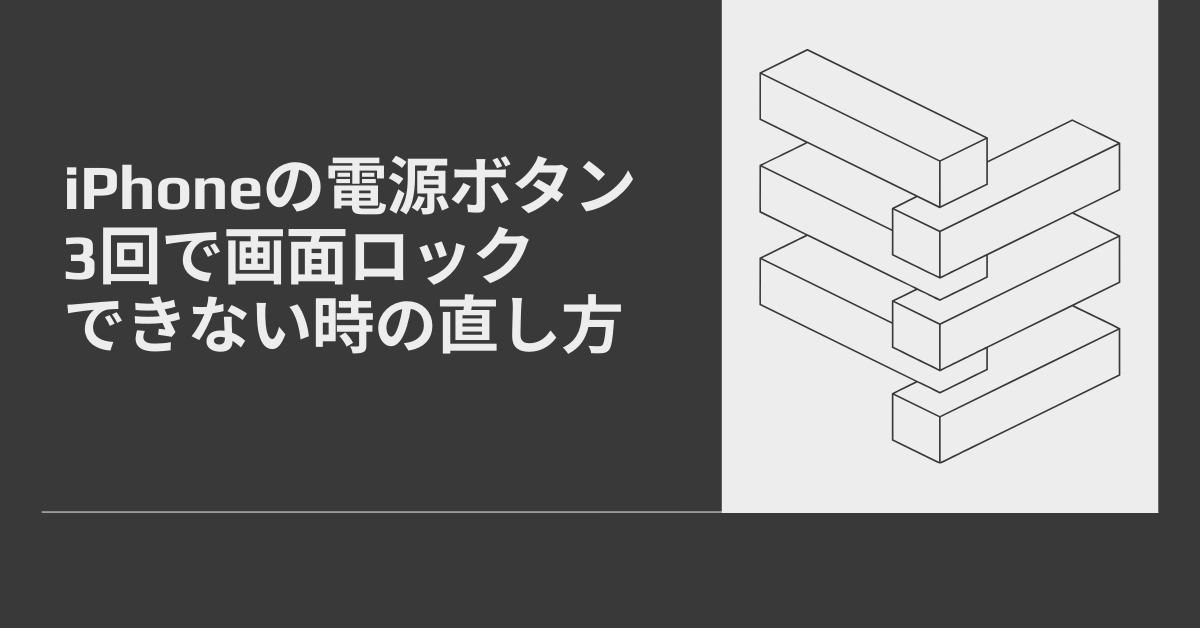業務で使うiPhoneをポケットに入れたまま、誤って操作してしまった経験はありませんか?実は「電源ボタンを3回押して画面ロック」する設定は、そんな誤作動を防ぐ便利な機能です。しかし、ある日突然「サイドボタン3回が反応しない」「電源ボタン三回でロックできない」と悩む人が急増しています。本記事では、iPhoneやiPadでサイドボタンのトリプルクリックが効かない原因と直し方を、初心者にもわかりやすく解説します。セキュリティを高めつつ、業務効率を落とさない設定方法を詳しく紹介します。
iPhoneの電源ボタンを3回押しても画面ロックできないのはなぜ?
iPhoneやiPadでは、サイドボタン(電源ボタン)を3回押すことで特定のショートカットや「アクセスガイド」を呼び出す設定ができます。しかし、最近のiOSではこの機能が思うように動かないことがあります。ここでは、その主な原因を整理していきましょう。
サイドボタン3回押しが反応しない主な原因
iPhoneの「サイドボタン3回」が効かない原因は、主に以下の3つに分けられます。
- アクセスガイド機能がオフになっている
アクセスガイドとは、特定のアプリのみを操作できるように制限する機能です。この設定が無効だと、サイドボタン3回押しをしても反応しません。 - ショートカット設定が無効化されている
「アクセシビリティショートカット」の設定で、3回押しに割り当てる機能を選ばないと機能が呼び出せません。設定を一度確認する必要があります。 - 物理ボタンやOSの不具合
サイドボタンの接触不良やiOSアップデートによる挙動変化が原因で、反応しないこともあります。
これらを放置していると、「業務アプリを固定したまま解除できない」「誤操作で画面がロックされない」など、業務効率に支障が出ることがあります。
サイドボタン3回押しは「アクセスガイド」と連動している
iPhoneで電源ボタン3回押しを使った画面ロックができない多くのケースは、「アクセスガイド」が原因です。
アクセスガイドとは、iPhoneを一時的に特定アプリだけに制限し、誤タップや勝手な画面遷移を防ぐ機能です。たとえば営業現場で顧客にプレゼン資料を見せる際や、受付端末で固定アプリを利用する際に役立ちます。
しかし、この機能がオフのままではサイドボタンを3回押しても反応しません。まずはアクセスガイドが有効かどうかを確認することから始めましょう。
iPhoneのサイドボタン3回設定を確認・修正する方法
サイドボタン3回押しを有効にするには、「アクセシビリティショートカット」での設定が欠かせません。以下の手順で確認してみましょう。
手順1:設定アプリを開き、アクセシビリティを選択する
ホーム画面から「設定」→「アクセシビリティ」へ進みます。
この項目には、身体の使い方に応じた補助機能(ショートカット、ズーム、音声コントロールなど)が集約されています。
手順2:「アクセシビリティショートカット」を開く
アクセシビリティ画面の最下部にある「アクセシビリティショートカット」をタップします。
ここにある設定こそが、「サイドボタン3回押し」に割り当てる機能のリストです。
もし何も選択されていない場合、3回押しても何も起こりません。リストの中から「アクセスガイド」または使いたい機能を選択しましょう。
手順3:アクセスガイドをオンにする
「設定」→「アクセシビリティ」→「アクセスガイド」へ進み、「アクセスガイドをオン」に切り替えます。
あわせて「パスコード設定」で専用パスコードを登録すると、誤解除を防ぐことができます。
この設定をしておくと、サイドボタン3回押しでアクセスガイドを開始または終了できるようになります。つまり「電源ボタン三回で画面ロック」が機能する状態に戻せます。
手順4:設定をテストする
設定後、試しにSafariやLINEなど任意のアプリを開き、サイドボタンを3回押してみてください。
「アクセスガイド開始」と表示されれば、設定が正しく反映されています。
もし反応しない場合は、「アクセシビリティショートカット」の項目でアクセスガイドが選択されているか再確認しましょう。
サイドボタン3回押しが反応しない時の原因と対処法
設定を確認しても「サイドボタンが反応しない」ときは、物理的な問題やシステム上の不具合が考えられます。以下では、よくあるトラブルとその解決策を紹介します。
1. ボタンの反応が悪い場合は再起動またはリセットを試す
長期間使っているiPhoneでは、サイドボタン内部にほこりや油分が溜まり、クリック反応が鈍ることがあります。まずは再起動を試してください。
再起動で改善しない場合は、「設定」→「一般」→「転送またはiPhoneをリセット」→「すべての設定をリセット」を実行すると、内部設定の不具合がリセットされます。
2. iOSアップデート後の不具合に注意
iOSのバージョン更新後に「電源ボタン三回が効かなくなった」と報告されることがあります。特にiOS 17以降では、サイドボタン関連の仕様が微妙に変更されています。
「設定」→「一般」→「ソフトウェアアップデート」で最新バージョンになっているか確認しましょう。
一時的な不具合であれば、数日後のマイナーアップデートで改善されることもあります。
3. ショートカットの競合を解消する
「アクセスガイド」と同時に他の機能(例:ズーム、音声コントロール)をショートカットに割り当てていると、競合が起きて反応しないことがあります。
その場合は一度すべてのチェックを外し、「アクセスガイド」だけを有効にして動作を確認しましょう。
4. iPadでもサイドボタン3回が効かない場合
iPadの場合、機種によって「ホームボタン3回押し」となることがあります。
Face ID搭載モデルはサイドボタンを3回押し、Touch ID搭載モデルはホームボタンを3回押す仕様です。
混同していると「反応しない」と勘違いしやすいため、機種のボタン構造を再確認してください。
サイドボタン3回押しでできる便利機能と業務活用法
このトリプルクリックは単なる画面ロックだけでなく、業務効率を上げるショートカットとしても活用できます。
アクセスガイドで端末を固定する
たとえば受付端末で「顧客が勝手に別アプリを開く」問題を防ぐには、アクセスガイドをオンにして特定アプリだけ操作できるようにします。
会議やプレゼンで資料を見せるときも、誤操作防止に役立ちます。
ショートカットでタスク自動化
「ショートカット」アプリを使えば、サイドボタン3回押しで任意の操作(例:Wi-Fiオフ、メモ起動、特定URL開くなど)を実行できます。
業務用に「社内システムを開く」「スリープとWi-Fi切替を同時に行う」といった自動化も可能です。
セキュリティロックとして活用
外出先で急に画面を隠したいとき、アクセスガイドを3回押しで起動すれば、他人が端末を操作できません。
ビジネスでの情報保護対策としても有効です。
まとめ:電源ボタン三回の設定を見直して、業務中の誤作動を防ごう
iPhoneの電源ボタン3回押し(サイドボタン3回押し)は、設定次第で「画面ロック」「アクセスガイド」「ショートカット起動」といった多彩な使い方ができます。
もし反応しない場合は、まずアクセスガイドの有効化とアクセシビリティショートカットの設定を確認しましょう。
それでも改善しないときは、iOSの不具合やボタンの接触問題も疑ってください。
ビジネスでiPhoneを使うなら、誤作動を防ぎつつ即座に画面を制御できるこの機能は、業務効率とセキュリティの両方を守る鍵になります。
設定を整えておくことで、「急な顧客対応」「社外での資料共有」などでも、安心して端末を操作できるようになりますよ。